Претрага Филе Екплорер-а не ради исправно у оперативном систему Виндовс 11/10
Виндовс Филе Екплорер(File Explorer) нуди оквир за претрагу који вам омогућава да тражите датотеке у тренутној фасцикли или било где на рачунару. Ако сте приметили, изгледа да је Мицрософт(Microsoft) променио понашање поља за претрагу Екплорер у (Explorer)Виндовс 11(Windows 11) или Виндовс 10. Раније је требало да почнете да куцате и видели бисте опције у падајућем менију и ставке које се приказују у прозори. Али сада морате да унесете кључну реч, а затим притиснете Ентер(Enter) да би се резултати претраге попунили. Штавише, у падајућем менију нема предлога за претрагу.
Виндовс претрага(Windows Search) омогућава ово ново искуство претраге, а такође приказује онлајн садржај вашег ОнеДриве налога. Док ради, понекад сам открио да се смрзава или не ради исправно. Понекад може чак довести до пада Екплорер(Explorer) -а приликом претраживања. Ако се суочите са проблемима, ево неколико уноса.
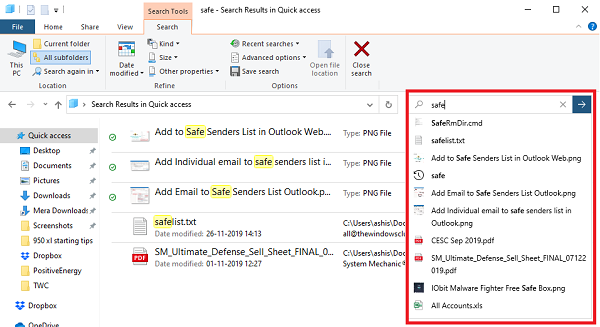
Претрага Филе Екплорер-а(File Explorer Search) не ради исправно
Ове савете за решавање проблема можете пратити без икаквог страха од брисања датотека. Међутим, будите сигурни да разумете која је тачна природа вашег проблема. Понекад можда тражите погрешну датотеку, или садржаја нема ни у једној датотеци и тако даље. Хајде да решимо проблем претраге са овим уносима.
- Промена понашања при претраживању
- Поље за претрагу се заглавило(Search Box Stuck) или не реагује у Екплореру(Explorer)
- Претрага не приказује никакав резултат
- Поново покрените Виндовс Сеарцх Сервице
- Покрените алатку за решавање проблема претраге(Run Search) и индексирања(Indexing Troubleshooter)
- Поново покрените Филе Екплорер
За неке од савета је потребна администраторска дозвола, посебно када поново покрећемо услугу.
1] Промена понашања при претраживању
Ево листе недавних промена направљених у Филе Екплорер(File Explorer) - у у Windows 11/10 . Дакле, ако је проблем због промене понашања, онда треба да знате да то није грешка.
Нема резултата тренутне претраге(Instant Search Result) у Филе Екплорер- у(File Explorer)
У ранијој верзији Филе Екплорер(File Explorer) -а резултати су били приказани чим сте почели да куцате. Променило се. Сада када куцате, неколико резултата претраге се приказује одмах испод траке за претрагу, али тек када притиснете Ентер, приказује се комплетан резултат. Укратко, тренутни резултат претраге је уклоњен. Међутим, када притиснете тастер ентер, он приказује резултат претраге као претходни стил.
Под претпоставком да имате резултат претраге на основу текста у пољу за претрагу. Ако кликнете на икону „Кс“ поред текста који унесете, неће се обрисати резултат претраге.
Интеграција ОнеДриве-а са Филе Екплорер -ом(File Explorer)
Резултати који се приказују укључују датотеке и фасцикле из ОнеДриве датотека(OneDrive) на мрежи и ван мреже. Ево суштинске ствари о ОнеДриве(OneDrive) претрази. Они могу да пронађу онлајн датотеке, односно ону која није преузета на рачунар, само ако сте изабрали опцију „ Датотеке на захтев(Files on Demand) “ у ОнеДриве-у.
Датотеке на захтев(Demand) доносе метаподатке датотека на рачунару. Дакле, када претражујете, програм за претрагу користи те метаподатке да пронађе податке и прикаже их као део резултата.
Директно отворите датотеке из резултата претраге(Search Result)
Када кликнете на било коју датотеку или фасциклу која се појави испод оквира за претрагу, директно ће отворити датотеку. Ако је датотека са ОнеДриве-а(OneDrive) , која није доступна на рачунару, она ће одмах преузети датотеку, а затим је отворити. Дакле, ако је потребно време, знате разлог.
Пробајте са једном од својих датотека која има икону облака и кликните да бисте отворили. Требало би да приметите да ће постати зелено, односно преузето на рачунар, а затим ће се отворити у одговарајућој апликацији.
2] Поље за претрагу се заглавило(Search Box Stuck) или не реагује у Екплореру(Explorer)
Проблем је у томе што курсор не трепери када кликнете на оквир. Иначе, ради сасвим добро.
- Унесите нешто и притисните Ентер(Enter) да започнете претрагу
- Сада се вратите помоћу дугмета за повратак
- Затим кликните на Филе Екплорер(File Explorer) и он неће приказати трепћући курсор, што вам даје осећај да не реагује.
- Међутим, чим притиснете тастер надоле/горе или било шта укуцате, поново ће почети да ради.
Дакле, ако се то дешава са вама, онда је то само курсор који недостаје, што би требало да се поправи кроз мање ажурирање.
Међутим, пошто примећујемо да многи људи имају сличан проблем, то се не може порећи због начина на који ради за мене. Ако се суочавате са заглављеним проблемима или проблемима не реагујете у Виндовс Филе Екплорер Сеарцх(Windows File Explorer Search) - у, најбоље је да поново покренете Екплорер(restart Explorer) пратећи метод који сам показао у последњој тачки.
Погледајте овај пост ако недостаје Виндовс трака за претрагу(Windows Search bar is missing) .
3] Претрага не приказује никакав резултат
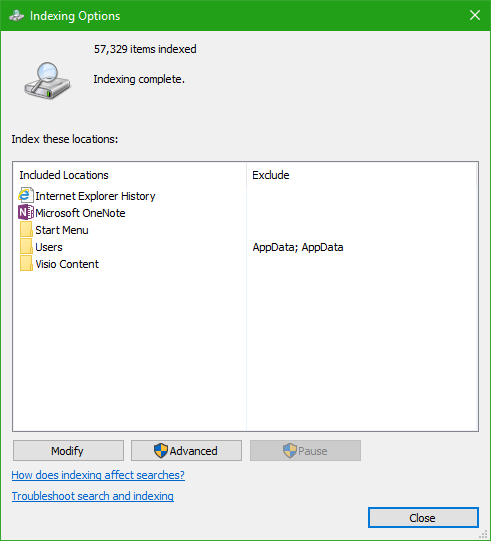
Чак и након што притиснете Ентер, нема резултата; можда ћете морати поново да направите индекс претраге . Пре него што наставите, обавезно потражите препознатљива имена датотека које се налазе на рачунару, а ако то не успе, најбоље је да поново направите индекс.
Ових дана смо почели да чувамо наше датотеке на услугама у облаку као што су ОнеДриве(OneDrive) , Гоогле Дриве(Google Drive) и Дропбок(Dropbox) да споменемо само неке. Ако тамо чувате датотеке, а фасцикле нису укључене у индекс, онда неће моћи да их тражи. Написали смо детаљан водич о томе, па обавезно прочитајте наш пост на Виндовс Филе Екплорер-у који се заглавио на поруци „Радим на томе…“ . Можда ћете морати да оптимизујете фасциклу и за опште ставке .
4] Поново покрените(Restart) Виндовс Сеарцх Сервице(Windows Search Service)
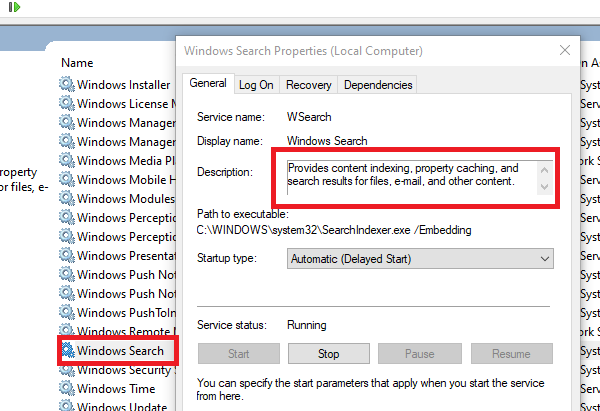
Као и све остало, Виндовс(Windows) такође креира услугу за претрагу. Ако је услуга заустављена или онемогућена да би се покренула са Виндовс(Windows) покретањем, то може бити проблематично.
- Отворите(Open the Services) прозор Сервицес тако што ћете укуцати сервицес.мсц(services.msc) у одзивник Покрени(Run) и притиснути тастер Ентер(Enter) .
- Пронађите услугу са именом Виндовс Сеарцх(Windows Search) .
- Двапут кликните да бисте га отворили и покрените ако не ради.
- Такође, промените га у Аутоматско одложено(Automatic Delayed) ако је онемогућено.
Међутим, ако се услуга више пута покреће, а затим зауставља, потребно је да избришете све датотеке са екстензијом БЛФ и РЕГТРАНС-МС у овом директоријуму.(delete all files with BLF and REGTRANS-MS extension in this directory.)
5] Покрените алатку за решавање проблема претраге(Run Search) и индексирања(Indexing Troubleshooter)

У оперативном систему Виндовс 11(Windows 11) отворите Settings > System > Troubleshoot > Друге алатке за решавање проблема да бисте приступили свим алаткама за решавање проблема(Troubleshooters) .
У оперативном систему Виндовс 10(Windows 10) :
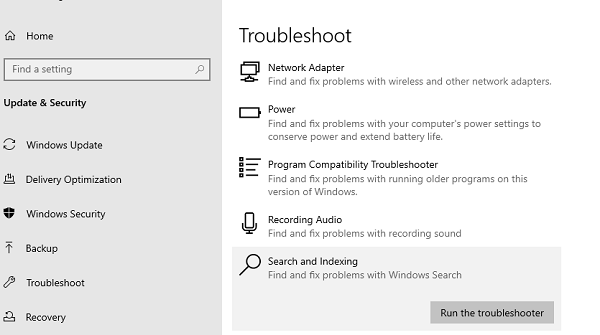
- Отворите Виндовс подешавања (Вин + И)
- Идите(Navigate) на Ажурирање(Update) и Security > Troubleshoot
- Пронађите алатку за решавање проблема са претрагом и индексирањем
- Кликните(Click) на њега и покрените алатку за решавање проблема.
Алат за решавање проблема проверава неколико тачака које би могле да ометају искуство претраге и то поправља. Покушајте да претражите након што се заврши да бисте видели да ли је проблем решен.
6] Поново покрените Филе Екплорер
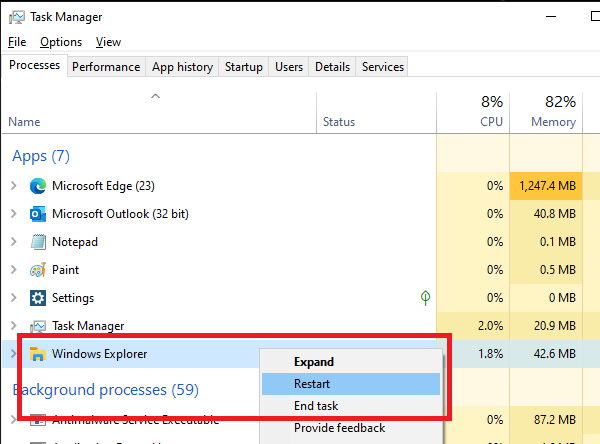
Ако Филе Екплорер(File Explorer) не ради лоше, онда је најбоље да га поново покренете да бисте знали да ли је то био проблем.
- Кликните десним тастером миша(Right-click) на траку задатака и изаберите Таск Манагер(Task Manager)
- Кликните(Click) на колону Име(Name) да бисте је сортирали по имену.
- Затим у оквиру апликација пронађите Виндовс Екплорер(Windows Explorer) .
- Кликните десним тастером миша на њега и изаберите да поново покренете.
На тренутак ће све нестати и онда се вратити. Када се врати, покушајте поново да претражујете и проверите да ли Филе Екплорер Сеарцх(File Explorer Search) ради исправно.
Ови савети би требало да вам помогну да решите проблем са претраживачем(Search) за претрагу и датотеке(File) . Можете чак да натерате Виндовс да пронађе садржај унутар датотеке и изврши дубоке претраге. Пратите наш водич и он ће вам помоћи да савладате претрагу у Виндовс(Windows) -у .
Филе Екплорер(File Explorer) се руши када тражи датотеке
Ако се Филе Екплорер(File Explorer) сруши при тражењу датотека, можда ћете морати да проверите Проверите(Check) инсталиране додатке, Покрените проверу системских датотека(Run System File Checker) , Ажурирајте(Update Video) управљачке програме за видео. Решавање проблема у стању чистог покретања(Clean Boot State) . итд. Овај пост нуди предлоге за поправљање рушења или замрзавања Екплорер-(Explorer crashes or freezes) а .
АЖУРИРАЊЕ(UPDATE) : Мицрософт је објавио кумулативно ажурирање да би решио овај проблем.
Како да поправим претрагу(Search) у Филе Екплорер-(File Explorer) у ?
Да бисте поправили претрагу у Филе Екплорер(File Explorer) -у у Windows 11/10 , потребно је да урадите неколико ствари, као што је овде поменуто. На пример, потребно је да промените понашање претраге, поново покренете процес Виндовс Екплорер(Windows Explorer) у Таск Манагер-(Task Manager) у, користите одговарајућу алатку за решавање проблема, итд. Међутим, такође можете поново покренути услугу Виндовс Сеарцх(Windows Search) са панела Услуге на (Services)Windows 11/10 .
Зашто претрага не ради у Филе Екплорер-(File Explorer) у ?
Бројни разлози могу бити одговорни за ову грешку. Од оштећене системске датотеке до одређене промене у понашању претраге, било шта може бити одговорно за ову грешку у Windows 11/10 . Међутим, ако се овај проблем појави на рачунару, можете да пратите кораке наведене у овом чланку.
Ако ништа не функционише, није смак света. Погледајте нашу листу неких бесплатних алтернативних софтвера за Виндовс Сеарцх(Windows Search alternative software) који раде исто тако или боље од Виндовс Сеарцх(Windows Search) -а . Ако почнете да их користите, можда уопште нећете користити Виндовс претрагу(Windows Search) .
Related posts
Искључите приказ недавних уноса претраге у Филе Екплорер-у у оперативном систему Виндовс 11/10
Како приказати окно са детаљима у Филе Екплорер-у у оперативном систему Виндовс 11/10
Филе Екплорер се неће отворити у оперативном систему Виндовс 11/10
Како уклонити ОнеДриве икону из Филе Екплорер-а у оперативном систему Виндовс 11/10
Прегледи сличица слика се не приказују у Филе Екплорер-у у оперативном систему Виндовс 11/10
Ресетујте ширину окна за навигацију Филе Екплорер на подразумевану вредност у оперативном систему Виндовс 11/10
Како приказати екстензије датотека у оперативном систему Виндовс 11/10
Како приказати окно за преглед за Филе Екплорер у оперативном систему Виндовс 11/10
Како омогућити или онемогућити превлачење и испуштање у оперативном систему Виндовс 11/10
Како приказати све дискове у овој фасцикли рачунара у оперативном систему Виндовс 11/10
Филе Екплорер не приказује датотеке иако постоје у оперативном систему Виндовс 11/10
Екплорер++ је одлична алтернатива Филе Екплорер-у у оперативном систему Виндовс 11/10
Како додати контролну таблу у Филе Екплорер у оперативном систему Виндовс 11/10
Како покренути Екплорер елеватед у режиму администратора у оперативном систему Виндовс 11/10
Омогућите или онемогућите приступ опцијама Филе Екплорер-а у оперативном систему Виндовс 11/10
Датотеке које приказују погрешне датуме у Екплореру у оперативном систему Виндовс 11/10
Како променити ширину траке за померање у оперативном систему Виндовс 11/10
Додајте претрагу на Гоогле слике помоћу контекстног менија у оперативном систему Виндовс 11/10
Поправите претрагу Филе Екплорер-а која не ради у оперативном систему Виндовс 10
Како избрисати недавне датотеке и фасцикле у оперативном систему Виндовс 11/10
